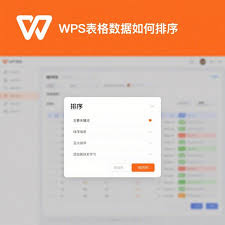
10月7日
WPS 表格制作数据透视表详细教程,轻松分析数据
在现代办公和数据管理中,数据量不断增大,如何快速、…
 |
|  WPS AI · 你的智能办公助手
WPS AI · 你的智能办公助手在现代办公环境中,表格软件已经成为日常工作、财务管理、数据分析和统计报表的核心工具。而 WPS Office 表格 以其轻便、兼容性强和免费优势,成为众多用户的首选。在使用 WPS 表格的过程中,掌握常用函数公式不仅能提升数据处理效率,还能避免重复计算,提高工作准确性。
尽管 WPS 与 Microsoft Excel 在功能上高度兼容,但很多用户仍对公式使用不够熟悉,导致效率不高。例如,如何快速求和、统计、查找、匹配或处理文本数据,往往需要记忆大量函数语法和逻辑规则。对于初学者来说,全面掌握 WPS 表格的函数公式是提升办公技能的重要步骤。
本文将为用户整理 WPS 表格常用函数公式大全,涵盖四大类:数学与统计函数、逻辑函数、查找与引用函数、文本处理函数。同时,提供每类函数的应用示例、使用技巧及注意事项,帮助办公人员在日常工作中快速处理复杂数据,提高工作效率。无论是制作财务报表、统计数据还是进行数据分析,这份函数公式指南都能成为你不可或缺的参考手册。

=SUM(A1:A10),计算 A1 到 A10 的总和。=SUM(A1:A10,C1:C10)。=AVERAGE(B1:B10),求 B1 到 B10 的平均值。=AVERAGE(IF(A1:A10>0,A1:A10))(数组公式)。=COUNT(A1:A10)=COUNTA(A1:A10)=MAX(A1:A10)=MIN(A1:A10)=IF(A1>60,"及格","不及格")=IF(A1>90,"优秀",IF(A1>75,"良好","一般"))=AND(A1>0,B1<10)=OR(A1>0,B1<10)=VLOOKUP(1001,A1:C100,3,FALSE) 查找学号 1001 的姓名(第3列)。=HLOOKUP("姓名",A1:Z10,3,FALSE)=INDEX(B1:B10,MATCH(1001,A1:A10,0)) 查找学号对应姓名。=CONCATENATE(A1,"-",B1) 或 =A1&"-"&B1=LEFT(A1,5)=RIGHT(A1,3)=MID(A1,2,4)=LEN(A1)=TRIM(A1)=TODAY()=NOW()=YEAR(A1)=DAYS(A2,A1)绝大多数函数公式兼容,特别是 SUM、IF、VLOOKUP、INDEX/MATCH 等核心函数,但部分高级函数可能存在差异,建议查看官方文档或使用 WPS 官方帮助中心。
常见原因包括单元格格式不正确(文本/数字)、使用了错误的参数、缺少引用。可检查公式参数及单元格格式,必要时使用公式审核功能。
可使用函数向导(公式栏 fx 按钮)、自动填充功能,或提前在 Excel/WPS 模板中准备公式,再复制到工作表中。